Skelbimas
Ar kada nors nusivylėte PDF failu? Juokinga, kaip taip dažnai naudojamas PDF failo formatas, tačiau daugumai iš mūsų jis sukelia daug nereikalingo streso. PDF skaitymas 6 geriausi „Windows“ PDF skaitytuvai 2019 mGeriausi PDF skaitytojai nieko nekainuoja. Perskaitykite mūsų gausybę funkcijų turtingų PDF skaitytojų, kurie veikia net „Adobe Reader“, sąrašą. Skaityti daugiau yra pakankamai lengva. PDF failo kūrimas ir redagavimas 4 nemokamų PDF failų kūrimo ir redagavimo būdaiIš visų įprastų failų tipų, aptinkamų mūsų skaičiavimo pasaulyje, PDF yra tikriausiai vienas iš labiausiai ribojančių failų, tuo pačiu metu jis yra prieinamas visiems (visų pirma skaityti) ... Skaityti daugiau yra sunkiau, nes procesas nėra toks paprastas, koks galėtų būti. Bet jei norite padaryti ką nors daugiau, galite įstrigti.
Laimei, internete yra daugybė nuostabių įrankių, kurie gali padėti pakeisti PDF failus nepakenkiant prakaitui. Mes neapimsime jokių įprastų PDF užduočių, tokių kaip kūrimas, redagavimas ar spausdinimas. Geriau pažvelkime į mažiau žinomas PDF užduotis, kurios gali būti naudingos jums.

Ar esate kruopštus su savo PC saugumo įpročiai Universalus kompiuterių saugos vadovasNuo trojanų, nuo kirminų iki sukčių ir farmacininkų, žiniatinklis yra kupinas pavojų. Norėdami išlaikyti save saugų, reikia ne tik tinkamos programinės įrangos, bet ir supratimo, į kokias grėsmes reikia atkreipti dėmesį. Skaityti daugiau ? Yra žinoma tiesa, kad virusai ir kenkėjiškos programos gali paslėpti įprastus failų formatus, tokius kaip EXE ir ZIP, tačiau daugelis žmonių nepastebi to, kad PDF failai taip pat gali būti kenksmingi. Jums tereikia atidaryti užkrėstą PDF su nesaugiu skaitytuvu. Skamba erzinančiai, ar ne?
Štai kur Jotti šviečia. Nusiųskite savo failą į svetainę ir jis nuskaitys failą naudodamas daugiau nei 20 skirtingų kenkėjiškų programų skaitytuvų, ieškodamas galimų slaptumų. Procesas yra pakankamai paprastas, kad užtruks tik keletą sekundžių, todėl jį bus galima greitai ir patogiai naudoti kiekviename PDF dokumente, su kuriuo kada nors susidūrėte.

Tarkime, kad norite ištraukti teksto fragmentą iš PDF failo. Kai kurie skaitytojai su tuo gali lengvai susitvarkyti, tačiau kartais dėl vienų ar kitų priežasčių teksto išskyrimas gali būti tikras nepatogumas.
Viena iš galimybių yra naudoti optinio simbolių atpažinimo (OCR) įrankį, kuris nuskaito kiekvieną failo raidę ir paverčia ją tekstu - ji skamba panašiai kaip tiesiogiai konvertuoti PDF į DOCX Trys nemokami įrankiai, konvertuojantys PDF failus į „Word“ dokumentusPDF ir DOC failų formatai yra šiuolaikinių dokumentų duona. Yra tikimybė, kad bet kuris konkretus dokumentas, nesvarbu, ar tai būtų el. Knyga, studijų vadovas ar vartotojo vadovas, bus prieinamas viename ... Skaityti daugiau bet tai yra šiek tiek kitoks procesas.
Su Internetinis OCR, jūs tiesiog įkeliate failą (maksimalus 5 MB dydis), pasirenkate failo kalbą ir išvesties formatą (TXT, DOCX arba XLSX). Rezultatas yra failas, kuriame pašalinta dauguma pašalinių detalių, išskyrus tekstą.
Neturint paskyros, bus nuskaitytas tik pirmasis PDF puslapis. Jei užregistruosite nemokamą sąskaitą, gausite dar keletą funkcijų: kelių puslapių teksto ištraukos, papildomi išvesties formatai, papildomos atpažinimo kalbos ir dar daugiau. Pagal numatytuosius nustatymus palaikoma daugiau nei 40 kalbų, įskaitant kinų, japonų ir korėjiečių kalbas.
Jei internetinio OCR nepakanka jūsų poreikiams patenkinti, jums gali pasisekti trys nemokami OCR įrankiai 3 geriausios nemokamos OCR priemonės, leidžiančios konvertuoti failus į redaguojamus dokumentusOptinio simbolių atpažinimo (OCR) programinė įranga spausdintus dokumentus paverčia mašininiu skaitomu tekstu. Čia parodysime geriausius nemokamus OCR įrankius ir jų veikimą. Skaityti daugiau vietoj to.
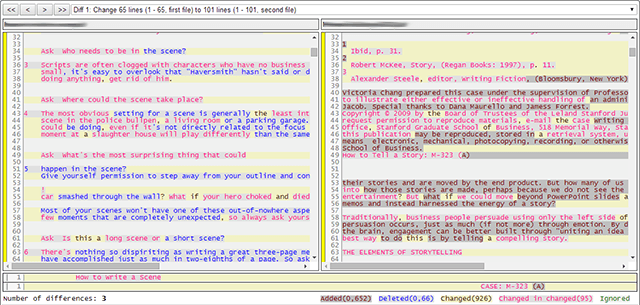
Ar kada nors turėjote dvi to paties failo versijas ir susimąstėte, kas tiksliai pasikeitė tarp dviejų? Įkvėptas DIFF naudingumo „Unix“ sistemose, Diff dabar yra žiniatinklio įrankis, leidžiantis įkelti du failus ir palyginti jų skirtumus kiekvienoje eilutėje. Skirtumai yra suskirstyti į kategorijas Pridėtas, Ištrintas ir Pakeistas.
Be PDF failų, šis įrankis palaiko ir „Microsoft“ dokumentus, dešimčių kalbų šaltinio kodus ir net kai kuriuos archyvų formatus.
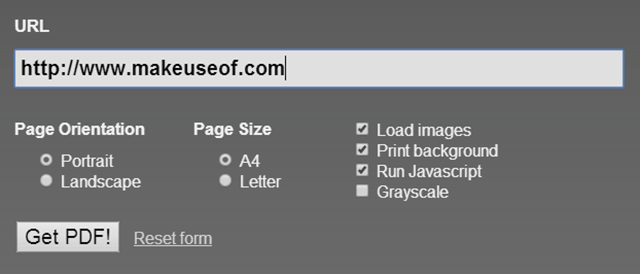
Yra daugybė priemonių, skirtų išsaugoti tinklalapį vietoje Niekada nepraraskite šio tinklalapio dar kartą: 6 būdai, kaip vėliau jį perskaityti bet kurioje platformojeKeletas dalykų labiau nuvilia, nei reikia tik žymės, kad rastumėte nieko, ką galite padaryti, kad ją aplankytumėte. Tačiau būkite tikri, nes yra patogus sprendimas. Skaityti daugiau kad niekada jo neprarastumėte, net ir tada, kai pats internetinis puslapis žemėja. Tačiau vienas greitas ir paprastas būdas tai padaryti yra naudoti HTML į PDF, internetinis įrankis, kuris paima URL ir konvertuoja jį į atsisiunčiamą PDF.
Tai yra primityvus įrankis, turintis keletą galimybių, tačiau jis neabejotinai turi savo naudojimo galimybes. Galite liepti išsaugoti puslapį portreto arba kraštovaizdžio režimu, įkelti ar nepaisyti puslapio vaizdų, įtraukti arba nepaisyti puslapio fone, paleiskite arba nepaisykite „JavaScript“ puslapyje prieš konvertuodami ir net viską konvertuokite į pilkos spalvos, jei norite spausdinti sans spalva.
Deja, šis įrankis gali būti užblokuotas kai kuriuose tinkluose dėl jo galimybės veikti kaip žiniatinklio tarpininkas ir išvengti tam tikrų interneto filtrų. (Jei tam tikra svetainė yra užblokuota, HTML į PDF gali būti naudojamas atsisiųsti puslapį ir pamatyti, kas jame yra.)
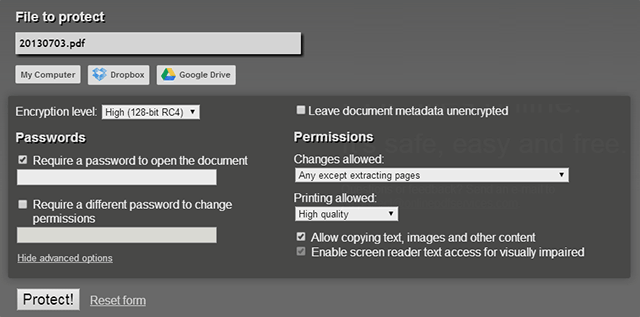
Jei reikia greitai apriboti prieigą prie PDF, PDF apsauga leidžia lengvai užšifruoti failus slaptažodžiu. Puiku, kad šis įrankis yra tas, kad apsauga nėra vien tik apsauga nuo slaptažodžio; galite nustatyti įvairius leidimų lygius, kad apribotumėte, ką vartotojai gali padaryti su failu.
Ar vartotojai gali įterpti, ištrinti ar pasukti puslapius? Ar vartotojai turėtų galėti nukopijuoti arba redaguoti failo tekstą ir vaizdus? Ar norite apriboti spausdinimo kokybę? Ar failo metaduomenys turėtų būti užšifruoti? Šių parinkčių nustatymas užtruks tik keletą sekundžių. PDF apsauga dar niekada nebuvo tokia lengva.
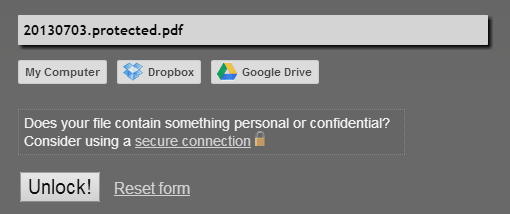
PDF atrakinimas teigia „pašalinęs slaptažodžių failus ir apribojimus iš saugių PDF failų“, nors tai gali būti šiek tiek klaidinantis, atsižvelgiant į tai, ko norite. Jei turite slaptažodžiu apsaugotą ar kitaip apribotą PDF failą, atrakinkite PDF bus pašalinkite tuos slaptažodžius ir apribojimus iš failo, bet jums reikės tinkamų slaptažodžių.
Jei ieškote įrankio, kuris aklai panaikins apribojimus ir jums visiškai nereikės slaptažodžių, tai NĖRA tas įrankis, kurio norite. Kitaip tariant, jis grąžins apsaugotą PDF į neapsaugotą PDF, kol turėsite tam leidimą. Nesupraskite manęs neteisingai: tai vis dar yra madingas įrankis, žinantis ir pašalinantis nepatogumus pakartotinai įvesti slaptažodį.
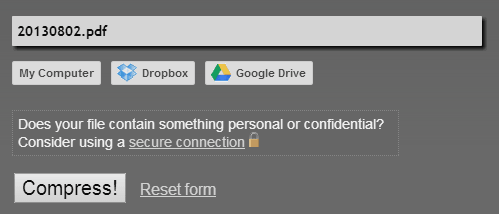
Šis paskutinis įrankis laikui bėgant sutaupys daug vietos kietajame diske. PDF suspausti paima įkeltą PDF failą, jį optimizuoja, tada siūlo suspaustą versiją nemokamai atsisiųsti.
Jei norite sužinoti apie jo veiksmingumą, tiesiog žinokite, kad jis sumažino vieną iš mano knygoje esančių PDF el. Knygų nuo 1,5 MB iki 1,0 MB, sutaupydamas 33%. Įrankis sutaupys daugiau vietos sunkiasvoriams vaizdams skirtiems PDF failams nei sunkiasvoriams tekstiniams PDF failams, tačiau tai padės sutaupyti vietos bet kuriuo atveju.
Ar jums tai buvo naudinga? Ar dažnai jūs domitės PDF rinkmenomis? Ar ateityje naudosite šias internetines priemones? Jei žinote apie kitus panašius dalykus, prašau pasidalinkite jais su mumis toliau pateiktuose komentaruose!
Joelis Lee turi B.S. Kompiuterijos mokslas ir daugiau nei šešerių metų profesinio rašymo patirtis. Jis yra „MakeUseOf“ vyriausiasis redaktorius.
